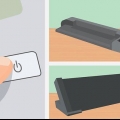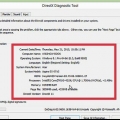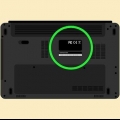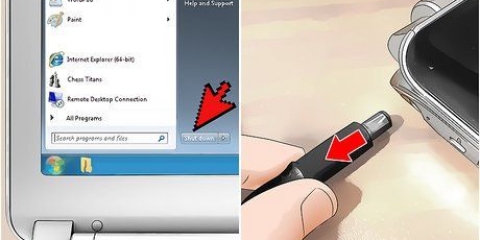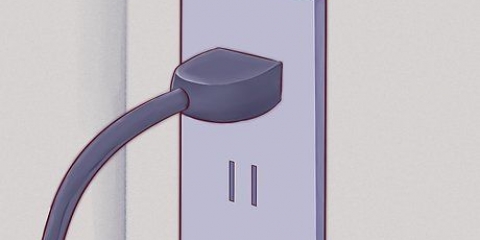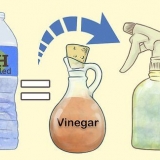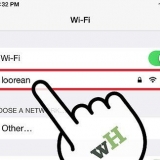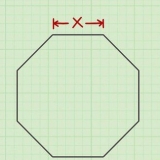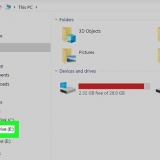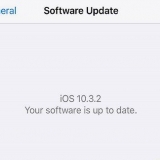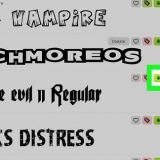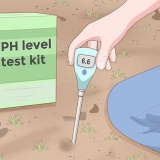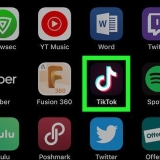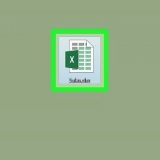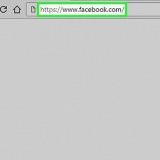Installera om en bärbar dator
Proceduren för att installera om en bärbar dator är ganska enkel nuförtiden. Tillverkaren av den bärbara datorn kan ha tillhandahållit en DVD med hela operativsystemet tillsammans med drivrutiner och verktyg, eller så kan en återställningspartition ha skapats på hårddisken.
Steg

1. Bestäm vilken återställningsmetod som tillhandahålls av tillverkaren. Om du inte fick några DVD-skivor med din PC är det säkert att du har en återställningspartition. Om du har en uppsättning återställnings-DVD-skivor är det nästan säkert att du inte har någon återställningspartition.

2. Sätt in operativsystemskivan i din CD/DVD-enhet.Enheten startar vanligtvis automatiskt och öppnar en meny. Välj alternativet för att installera om operativsystemet.
Om CD:n inte startar av sig själv, gå till utforskaren och högerklicka på enheten som innehåller återställningsskivan. Klicka på "Autorun".

3. Gå igenom proceduren i steg. Om du inte är vid din dator på ett tag kommer proceduren att stanna vid nästa steg och vänta på input från dig. Följ aviseringarna, ha tålamod och motstå frestelsen att trycka på knappar.
Om du ska formatera om din bärbara dators hårddisk, acceptera standardinställningarna som anges på installationsskivan.

4. Efter att ha gått igenom denna procedur har datorn en helt ny installation.

5. Sätt i skivan som innehåller drivrutiner och verktyg som tillhandahålls av tillverkaren. Installera chipset-drivrutinerna först.
Vissa CD-skivor har ett enkelt nybörjaralternativ för att undvika förvirring. Annars måste du själv välja rätt drivrutin för chipsetet. Vanligtvis har dessa ett namn som skiljer sig från de andra drivrutinerna, som de för video och ljud. Ofta hänvisar dessa till Northbridge eller Moderkort.

6. Starta om datorn när du uppmanas.

7. Fortsätt listan, installera drivrutinerna för video, ljud och andra enheter. Vissa tillverkare ger ett begränsat antal val, varefter alla drivrutiner installeras i rätt ordning, varefter en automatisk omstart är nödvändig, vilket är nödvändigt för att fortsätta och slutföra proceduren. Den enda drivrutinen som spelar roll är chipset-drivrutinen. Alla andra kan installeras i valfri ordning.

8. Installera de program du behöver och som följer med din dator efter att du har installerat drivrutinerna.
Metod 1 av 1: Installera om en bärbar dator med hjälp av återställningspartitionen

1. Starta om din dator. När du har slagit på datorn trycker du upprepade gånger på F10 (detta är vanligtvis rätt tangent) tills maskinen startar upp och visar partitionsmenyn. Här kan du välja mellan alternativ för att återställa eller installera om systemet (omformatering och omladdning).

2. Välj alternativet för att installera ett rent nytt system. Det fina med detta är att du inte behöver göra något annat. Återställningspartitionen kommer att slutföra formateringsprogrammet, installera om operativsystemet, installera drivrutiner och all originalprogramvara som följde med den bärbara datorn.
Varningar
- Om du installerar om din bärbara dator kommer alla dina data att raderas! Så gör en säkerhetskopia av alla dina data på en extern enhet i förväg. När proceduren för att installera om den bärbara datorn har passerat en viss punkt, finns det ingen återvändo. Du kan inte längre ändra dig och ditt operativsystem, tillsammans med all din data, kommer att försvinna.
"Installera om en bärbar dator"
Оцените, пожалуйста статью